Kyllästynyt antamaan salasanasi joka kertaHaluatko käyttää Linuxia? Harkitse automaattisen kirjautumisen kytkemistä päälle. Kun se on käytössä, voit käynnistää tietokoneesi ja kirjautua heti suosikki Linux-työpöytäympäristöösi. Automaattisen kirjautumisen ominaisuuden ottaminen käyttöön antaa kukaan käyttää tiedostojasi ja selaimesi historiaa. Sinun tulisi ottaa automaattinen sisäänkirjautuminen käyttöön Linuxissa vain, jos et jaa tietokonetta ja olet varma, että tietosi ovat turvassa!
Automaattinen kirjautuminen (LightDM)
Ne, jotka eivät käytä Gnome Shelliä tai KDE Plasmaa, ovattodennäköisesti käyttämällä työpöytäympäristöä, joka käyttää kirjautumiseen LightDM: ää. Syynä tähän on, että LightDM-järjestelmä on tyylikäs ja tarjoaa luotettavan, muokattavan vaihtoehdon GDM: lle (Gnome) ja SDDM: lle (KDE Plasma 5).
Automaattisen kirjautumisen käyttöönotto Linux-työpöydälläympäristöissä, joissa käytetään LightDM: ää, ei ole yhtä helppoa kuin muilla työasemilla. Et voi käynnistää järjestelmäasetuksia ja tarkistaa painiketta ja kirjoittaa salasana. Sen sijaan sinun on kahlattava LDM-määritystiedostoon ja otettava autologin-asetus käyttöön manuaalisesti. Käynnistä terminaali-ikkuna ja seuraa alla olevia vaiheita määrittääksesi automaattisen kirjautumisen järjestelmään.
Vaihe 1: Hanki juurikuori käyttämällä su tai sudo -s.
Juurioikeuden saaminen antaa sinun käsitellä LightDM-kansion tiedostoja nopeasti ilman, että sinun tarvitsee jatkuvasti kirjoittaa sudo.
su -
tai
sudo -s
Vaihe 2: Tee täydellinen varmuuskopio LightDM-määritystiedostosta. Varmuuskopion luominen antaa sinun palauttaa oletusasetukset, jos jokin menee pieleen muokkausprosessin aikana.
mkdir -p /home/username/Documents/LightDM-backup/ cp /etc/lightdm/lightdm.conf /home/username/Documents/LightDM-backup/
Vaihe 3: Avaa LightDM-määritystiedosto Nanon tekstieditorissa.
nano -w /etc/lightdm/lightdm.conf
Vaihe 4: paina Ctrl + W Näppäimistöyhdistelmä tuo esiin nanotoiminnon. Kirjoita sitten Automaattikirjautumisen-käyttäjä laatikossa. Poista # -symboli (jos sellaista on).
Vaihe 5: Vieressä Automaattikirjautumisen-käyttäjä rivi, kirjoita käyttäjänimesi. Muista kirjoittaa se tarkalleen sellaisena kuin se näyttää järjestelmässä. Yksi menetetty merkki voi sekoittaa koko LightDM-kokoonpanosi.

Vaihe 6: Tallenna LightDM-määritystiedoston muokkaukset ja paina -näppäintä Ctrl + O näppäimistöyhdistelmä.
Vaihe 7: Sulje Nano Ctrl + X näppäimistöyhdistelmä.
Vaihe 8: Käynnistä Linux-tietokoneesi uudelleen. Heti kun se käynnistyy uudelleen, Linux-tietokoneesi tulee kirjautua automaattisesti oletustietokoneistuntoon.
Poista automaattinen sisäänkirjautuminen LightDM: ltä
Etkö enää halua käyttää automaattista sisäänkirjautumista LightDM: ään? Avaa pääte ja poista se käytöstä noudattamalla alla olevia ohjeita.
Vaihe 1: Hanki juurikuori sudo -s tai su.
sudo -s
tai
su
Vaihe 2: Poista lightdm.conf-tiedosto Linux-tietokoneesi hakemistossa / etc /.
rm /etc/lightdm/lightdm.conf
Vaihe 3: Palauta varmuuskopiotiedosto.
mv /home/username/Documents/LightDM-backup/lightdm.conf /etc/lightdm/
Vaihe 4: Käynnistä tietokone uudelleen. Kun käynnistät varmuuskopion, automaattinen kirjautuminen poistetaan käytöstä.
Automaattinen kirjautuminen KDE Plasma 5
Automaattisen kirjautumisen asettaminen KDE Plasma 5 -käyttöjärjestelmälle onerittäin käyttäjäystävällinen. Voit tehdä sen painamalla näppäimistön Windows-näppäintä ja etsiä sddm. Napsauta hakutulosta, jonka otsikko on ”Login Screen (SDDM)”, käynnistääksesi KDE-kirjautumisen määritysohjelman.
Etsi KDE SDDM -määrityssovelluksesta “Lisäasetukset” -välilehti ja napsauta sitä hiirellä.
SDDM-kirjautumisen “Advanced” -osiossa-alueelta, etsi ”Automaattinen sisäänkirjautuminen” ja valitse sen vieressä oleva valintaruutu, kun haluat ottaa automaattisen kirjautumisominaisuuden käyttöön SDDM: lle. Napsauta sitten avattavaa valikkoa käyttäjän vieressä ja valitse käyttäjä, jonka haluat kirjautua sisään automaattisesti.
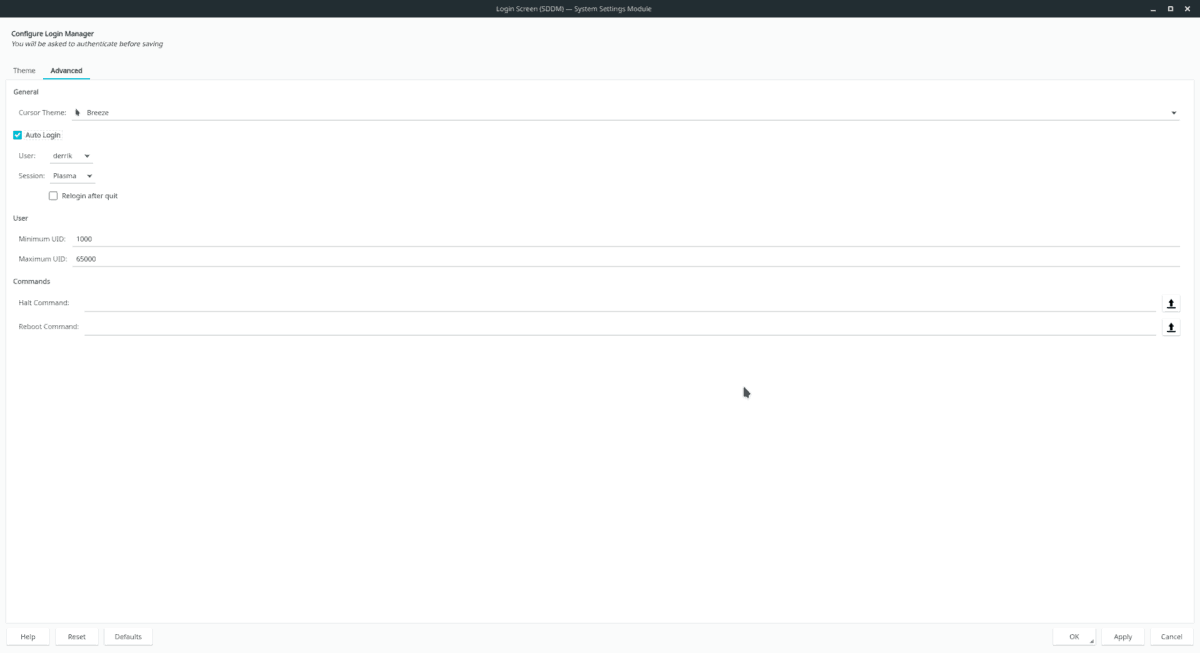
Napsauta “Käytä” vahvistaaksesi asetusmuutoksen ja käynnistämällä KDE Linux -tietokoneesi uudelleen. Sen pitäisi kirjautua sisään automaattisesti seuraavan käynnistyksen yhteydessä.
Poista KDE Plasma 5: n automaattinen sisäänkirjautuminen käytöstä
Haluatko poistaa automaattisen kirjautumisen käytöstä KDE: llä? Paina Windows-näppäintä, etsi SDDM ja avaa SDM-kirjautumissivu, napsauta ”Advanced” ja poista valinta ”automaattisen sisäänkirjautumisen” vieressä olevasta ruudusta. Valitse “Apply” -painike tehdäksesi muutoksen pysyväksi.
Automaattinen kirjautuminen Gnome Shell
Käytätkö Gnome Shelliä ja haluatko asettaa automaattisen kirjautumisen Linuxiin? Ota se käyttöön seuraavien ohjeiden mukaan.
Vaihe 1: Paina Windows-näppäintä ja etsi ”käyttäjiä”. Etsi tuloksista ”Lisää tai poista käyttäjiä ja vaihda salasanasi” ja napsauta sitä. Gnome-käyttäjän hallinta käynnistetään näin.
Vaihe 2: Valitse “lukituksen avaus” -painike käyttäjän hallinnan yläosassa ja kirjoita salasanasi.
Vaihe 3: Valitse käyttäjä, jota haluat muokata. Sitten etsi “automaattinen kirjautuminen” -painike ja aseta se “päälle” -asentoon.
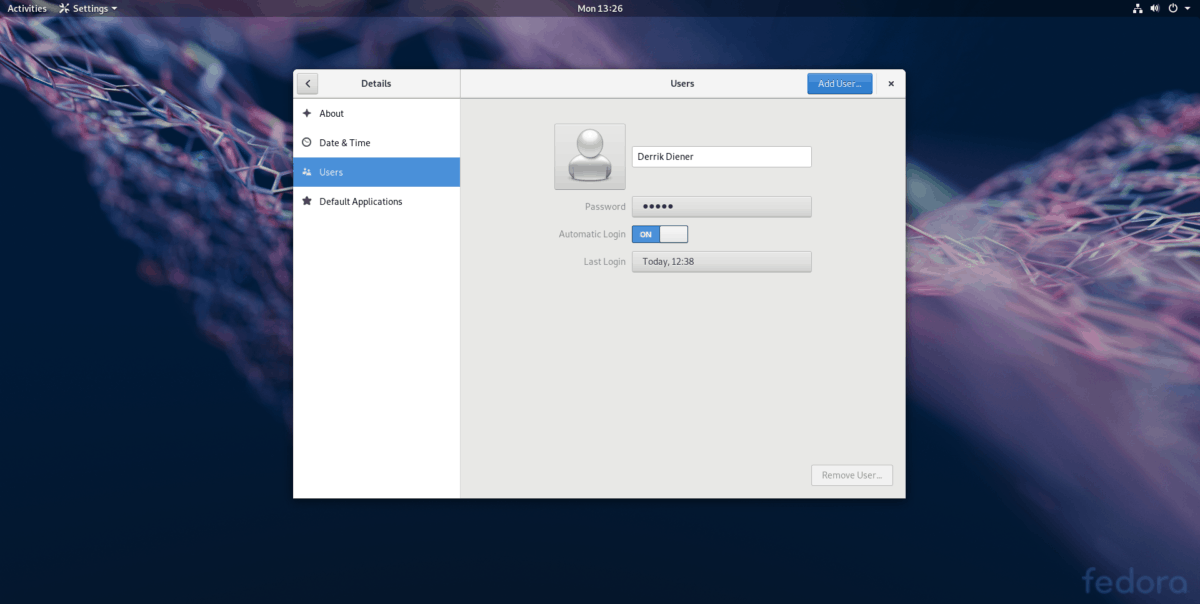
Vaihe 4: Kirjaudu ulos Gnomesta ja käynnistä Linux-tietokoneesi uudelleen. Käynnistyksen yhteydessä Gnome Shell kirjautuu automaattisesti sisään.
Poista Gnome Shell -sovelluksen automaattinen sisäänkirjautuminen käytöstä
Jos haluat poistaa automaattisen kirjautumisominaisuuden käytöstä Gnomessa,paina Windows-näppäintä ja etsi ”käyttäjiä”. Avaa käyttäjän hallinta ja napsauta “avaa”, jotta pääset järjestelmänvalvojan tilaan. Aseta sitten ”automaattisen kirjautumisen” vieressä oleva liukusäädin pois päältä-asentoon.













Kommentit